
Inhaltsverzeichnis:
- Autor John Day [email protected].
- Public 2024-01-30 07:17.
- Zuletzt bearbeitet 2025-06-01 06:08.



In diesem Projekt lernen wir, wie man die Helligkeit und Farbe einer RGB-LED über I/O-Ports mit PWM-Ausgangsfähigkeit und einen Touch-Display-Schieberegler steuert. Das resistive Touch-Display von 4Duino wird als grafische Schnittstelle zur Steuerung der Intensität und Farbe der RGB-LED verwendet.
RGB-LEDs sind im Wesentlichen drei verschiedene LEDs, die zu einer kombiniert werden, um verschiedene Farbnuancen zu erzeugen. Diese LEDs haben vier Beine. Das längste Bein ist die gemeinsame Anode oder Kathode, und die anderen drei Beine repräsentieren den Farbkanal von Rot, Grün oder Blau.
Um Farben auf einer RGB-LED zu steuern, würden wir Pulsweitenmodulation oder kurz PWM verwenden. Die Pulsweitenmodulation funktioniert, indem sie den Anschein einer „variierenden analogen Spannung“erweckt, indem sie den Prozentsatz der Zeit ändert, in der ein HIGH-Spannungssignal in einer Wellenformperiode an sein würde.
Je niedriger das Tastverhältnis, desto mehr Zeit verbringt ein Signal im Signalzustand NIEDRIG und umgekehrt.
Schritt 1: WIE ES FUNKTIONIERT
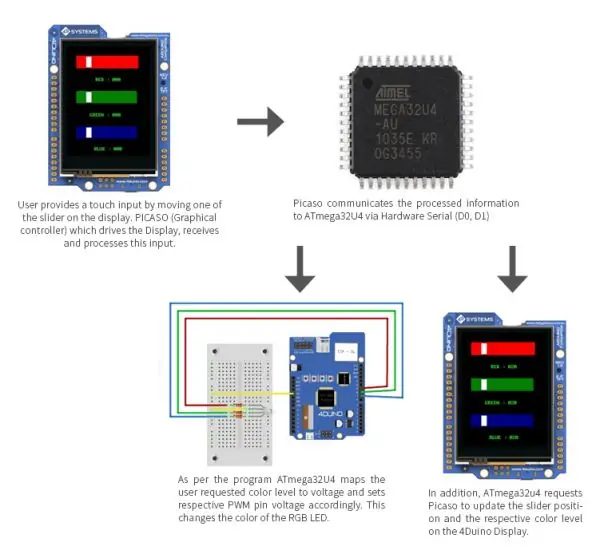
*So funktioniert die RGB-LED-Farbsteuerung.
Schritt 2: BAUEN
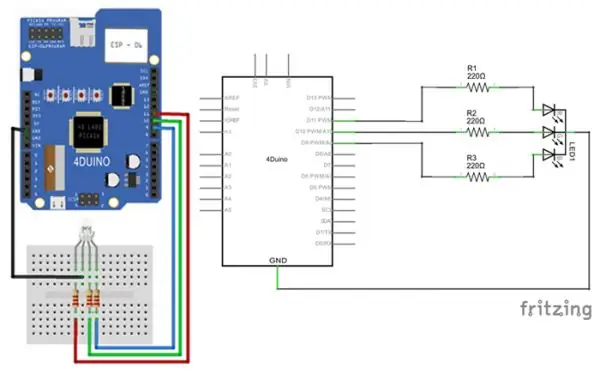
KOMPONENTEN
- 4Duino
- RGB-LED (in diesem Beispiel wird eine gemeinsame Kathode verwendet)
- 3 x 220Ω Widerstand
- Überbrückungskabel
- Micro-USB-Kabel
Bauen Sie die Schaltung gemäß dem oben gezeigten Diagramm und Schaltplan auf.
Die Art und Weise, wie PWM angewendet wird, hängt vom verwendeten RGB-Typ ab. Bei einer gemeinsamen Anoden-RGB-LED wird das lange Bein mit der Versorgungsspannungsschiene (in unserem Fall der 5V-Pin des Arduino) verbunden, während die anderen drei Beine durch Setzen eines PWM-Signals gesteuert werden. Wenn das Tastverhältnis des PWM-Signals hoch ist, wird der Farbkanal sehr dunkel oder schaltet sich überhaupt nicht ein. Warum ist das so? Denn damit eine LED leuchten kann, muss sie ein Spannungspotential haben, und wenn unser PWM-Signal einen hohen Prozentsatz für das Tastverhältnis hat, verbringt es die meiste Zeit mit 5 V Spannungspotential sowohl an den Anoden- als auch an den Farbkanalschenkeln und weniger Zeit mit 5V an der Anode und 0V an den Farbkanälen.
Schritt 3: PROGRAMM

Workshop 4 - 4Duino Basic Graphics Umgebung wird verwendet, um dieses Projekt zu programmieren.
Dieses Projekt erfordert die Installation der Arduino-IDE, da Workshop die Arduino-IDE zum Kompilieren der Arduino-Skizzen aufruft. Die Arduino-IDE muss jedoch nicht geöffnet oder geändert werden, um den 4Duino zu programmieren.
- Laden Sie hier den Projektcode herunter.
- Verbinden Sie den 4Duino mit einem µUSB-Kabel mit dem PC.
- Navigieren Sie dann zur Registerkarte Comms und wählen Sie den Comms-Port aus, mit dem der 4Duino verbunden ist.
- Gehen Sie abschließend zurück zum Reiter „Home“und klicken Sie nun auf die Schaltfläche „Comp’nLoad“. Workshop 4 IDE fordert Sie auf, eine µSD-Karte in den PC einzulegen, um die Widget-Bilder zu speichern.
Schritt 4: DEMONSTRATION

Mit den Touch-Slidern auf dem 4Duino Display können Sie jetzt die Farbe der RGB-LED steuern.
Empfohlen:
RGB-Pixel-Weihnachtslichtshow Teil 1: 7 Schritte

RGB-Pixel-Weihnachtslichtshow Teil 1: In dieser Anleitung zeige ich Ihnen, wie Sie eine RGB-Pixel-Lichtshow erstellen. Es gibt VIEL zu decken. Tatsächlich werde ich dies wahrscheinlich in etwa 3-5 verschiedene Anweisungen aufteilen. In diesem geht es um die Grundlagen. Sie haben viel zu lesen
RGB-Tutorial: 4 Schritte

RGB-Tutorial: Willkommen! Lassen Sie uns herausfinden, was wir von dieser Website lernen werden! Das folgende Tutorial enthält alle notwendigen Schritte, um ein RGB-LED-Projekt zu erstellen. Es wird ein Bild aller benötigten Materialien geben, dann wird Schritt für Schritt ein Prozess mit
Aufrüsten von Smart RGB-LEDs: WS2812B vs. WS2812: 6 Schritte

Aufrüsten von Smart RGB-LEDs: WS2812B vs. WS2812: Die schiere Anzahl von Projekten, die wir in den letzten 3 Jahren mit intelligenten RGB-LEDs gesehen haben, seien es Streifen, Module oder kundenspezifische Leiterplatten, ist ziemlich erstaunlich. Dieser Ausbruch der RGB-LED-Nutzung ging Hand in Hand mit einem signifikanten
